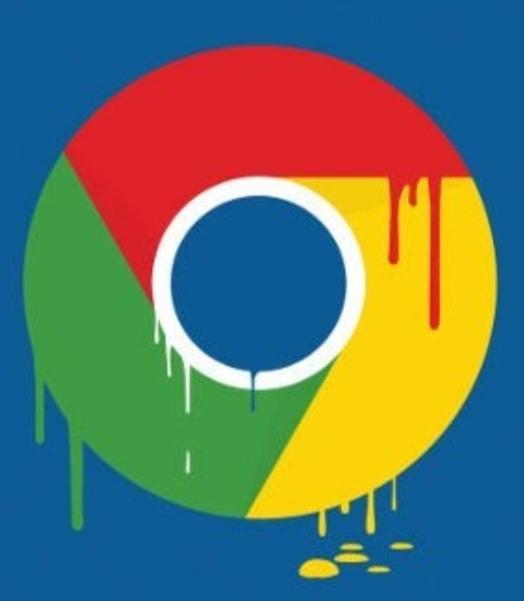Chrome’da kaydettiğimiz şifreleri nasıl görürüz?
Chrome’da kaydettiğimiz şifreleri nasıl görürüz?
Chrome Tarayıcıda Kayıtlı Şifrelerin Nasıl Bulurum?
Hoş geldiniz teknoloji tutkunları! Çeşitli platformların şifrelerini hatırlamaya çalışırken beyninizi yormaktan yoruldunuz mu? Artık endişelenmeyin! Bu kılavuzda, Google Chrome tarayıcısında kayıtlı şifreleri zahmetsizce bulma adımlarını inceleyeceğiz.Öyleyse gelin, şifreleri parmaklarınızın ucunda almanın rahatlığına dalalım ve kilidini açalım!
Gizli Parola Kasasını Ortaya Çıkarma
Oturum açma kimlik bilgilerinizi gerektiren web sitelerini sık sık ziyaret ettiğinizde Chrome , gelecekte başvurmak üzere şifrelerinizi kaydetmeyi cömertçe teklif eder.Bu, her ziyaretinizde onları hatırlama konusunda stres yapmanıza gerek kalmamasını sağlar.Peki ya bu kayıtlı şifrelere erişmeniz gerekirse? Korkma! Seni koruduk.
Kayıtlı Google Chrome Şifreleri Nasıl Görüntülenir?
Chrome, şifrelerinizi güvenli bir şekilde saklayarak yalnızca hak sahibine erişim izni verir. Kayıtlı şifrelerinizi görüntülemek için şu basit adımları izleyin:
Windows, Mac, Chrome OS ve Linux için
Bilgisayarınızda Google Chrome tarayıcısını açın ve sağ üst köşedeki üç dikey noktaya (Menü) tıklayın.
Ayarları şeç.” Alternatif olarak Chrome adres çubuğuna “chrome://settings” yazabilirsiniz.
Ayarlar sayfasının sol tarafındaki “Otomatik Doldur” seçeneğine tıklayın.
“Şifreler”i seçin.
Chrome’un kaydettiği tüm web sitesi şifrelerinin bir listesini göreceksiniz.
Belirli bir şifreyi ortaya çıkarmak için yanındaki göz simgesini tıklayın.
Windows için, PIN kullanılmıyorsa “Windows Hesabı PIN’inizi” veya “Kullanıcı Adınızı/Parolanızı” girmeniz istenecektir.
Mac, Chrome OS ve Linux, işletim sisteminin “kullanıcı adını ve şifresini” gerektirir.
Kimlik doğrulandıktan sonra seçilen web sitesinin şifresi görüntülenecektir. Gizlemek için göz simgesini tekrar tıklayın.
Android ve iOS için
Mobil cihazınızda Chrome uygulamasını başlatın.
Sağ üst köşedeki üç noktalı menü simgesine dokunun.
Ayarları şeç.”
“Şifreler”i seçin.
Kaydedilmiş şifrelere sahip web siteleri listesinde ilerleyin ve istediğiniz siteyi seçin.
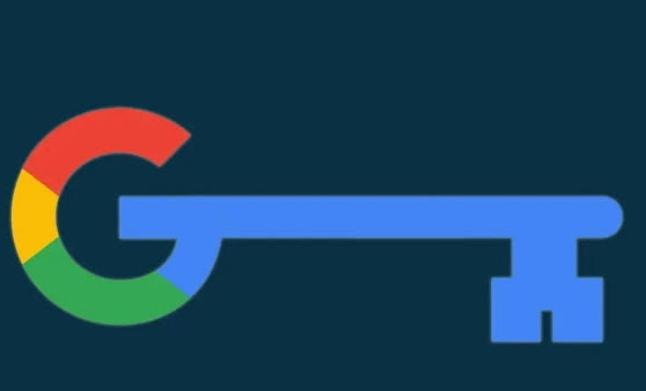
Şifreyi ortaya çıkarmak için göz simgesine dokunun.
Bir Android veya iPhone güvenlik ekranı, işletim sisteminizin PIN’ini veya şifresini girmenizi isteyecektir.Kimlik doğrulandıktan sonra web sitesinin şifresi görüntülenecektir.
Şifreyi gizlemek istiyorsanız göz simgesine tekrar dokunun. Ayrıca ekranı kapattığınızda otomatik olarak gizlenecektir.
Şifre listesine dönmek için “Bitti”ye dokunun.
Sık Sorulan Soruların Yanıtları
S: Google Chrome’da kayıtlı şifrelerime nasıl erişebilirim?
C: Google Chrome’da kayıtlı şifrelerinizi zahmetsizce bulmak ve yönetmek için yukarıda özetlenen kullanıcı dostu adımlarımızı izleyin.
S: Kaydedilen şifreleri görüntülemek için şifremi girmem gerekecek mi?
C: Evet, güvenlik amacıyla Chrome, Windows Hesabı PIN’iniz, işletim sistemi şifreniz veya cihaz PIN’iniz olsun, kimliğinizi doğrulamanızı isteyecektir.
Not:
Bu Chrome özelliğine ek olarak en son teknolojik gelişmelerden ve ilgi çekici gerçeklerden haberdar olun.Sürekli gelişen dijital dünya hakkında daha fazlasını keşfedin veya teknoloji endüstrisindeki en son güncellemeleri keşfedin.Meraklı kalın ve bilginizi genişletmeye devam edin!
Chrome’da kayıtlı şifreleri bulma konusundaki araştırmamızı tamamlarken, teknolojinin hayatımızı kolaylaştırmak için var olduğunu unutmayın.Bu harika kolaylığı benimseyin ve şifre ezberleme yükünün geçmişte kalmasına izin verin.Öyleyse ileri gidin, teknoloji meraklısı okuyucular ve kusursuz tarama deneyiminin tadını çıkarın!